从零开始学Axure原型设计:动态面板与母版
- 格式:pdf
- 大小:341.96 KB
- 文档页数:6

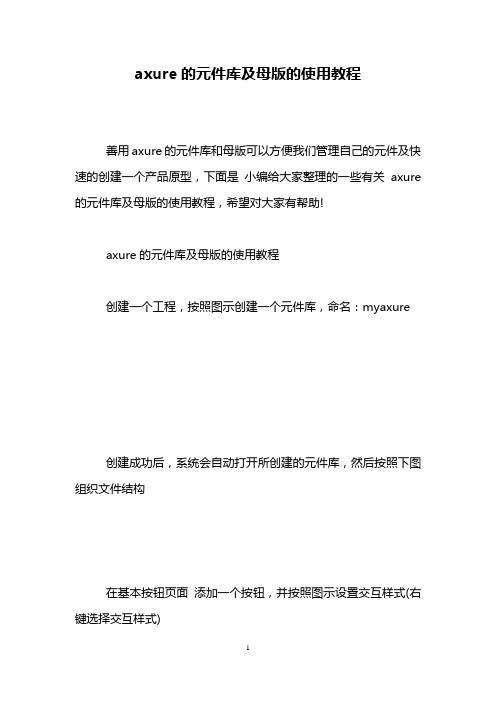
axure的元件库及母版的使用教程
善用axure的元件库和母版可以方便我们管理自己的元件及快速的创建一个产品原型,下面是小编给大家整理的一些有关axure 的元件库及母版的使用教程,希望对大家有帮助!
axure的元件库及母版的使用教程
创建一个工程,按照图示创建一个元件库,命名:myaxure
创建成功后,系统会自动打开所创建的元件库,然后按照下图组织文件结构
在基本按钮页面添加一个按钮,并按照图示设置交互样式(右键选择交互样式)
设置交互样式后,点击刷新元件库,如图所示,到此基本的元件库创建编辑完成。
关闭元件库。
创建一个母版,命名文件为:导航按钮,并在母版内拖入三个基本按钮元件,分别命名:首页、产品、联系我们;
在index页面上将母版:导航按钮拖入,此时母版类似元件库。
如果我们修改母版,则拖入的母版内容会随之发生改变。
有时,我们需要对一个页面的母版进行编辑,却又不想影响其他的母版使用。
那么可以在需要编辑的母版上点击右键找到:脱离母版,然后即可编辑。
如下图
END
看了“axure的元件库及母版的使用教程”的人还看了
1.怎样建立幻灯片母版PPT高级教程
2.怎么使用ppt的母版功能
3.PPT2007母版页设置教程
4.如何使用wps演示母版。

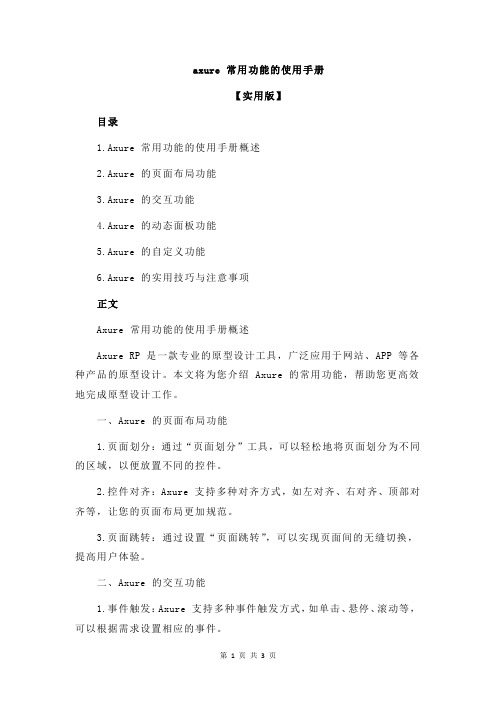
axure 常用功能的使用手册【实用版】目录1.Axure 常用功能的使用手册概述2.Axure 的页面布局功能3.Axure 的交互功能4.Axure 的动态面板功能5.Axure 的自定义功能6.Axure 的实用技巧与注意事项正文Axure 常用功能的使用手册概述Axure RP 是一款专业的原型设计工具,广泛应用于网站、APP 等各种产品的原型设计。
本文将为您介绍 Axure 的常用功能,帮助您更高效地完成原型设计工作。
一、Axure 的页面布局功能1.页面划分:通过“页面划分”工具,可以轻松地将页面划分为不同的区域,以便放置不同的控件。
2.控件对齐:Axure 支持多种对齐方式,如左对齐、右对齐、顶部对齐等,让您的页面布局更加规范。
3.页面跳转:通过设置“页面跳转”,可以实现页面间的无缝切换,提高用户体验。
二、Axure 的交互功能1.事件触发:Axure 支持多种事件触发方式,如单击、悬停、滚动等,可以根据需求设置相应的事件。
2.动态效果:Axure 提供丰富的动态效果,如淡入淡出、滑动等,可以让您的原型更具生动性。
3.交互组件:Axure 内置了丰富的交互组件,如按钮、菜单、表单等,方便您快速搭建交互场景。
三、Axure 的动态面板功能1.创建动态面板:通过“创建动态面板”功能,可以轻松创建可重复使用的控件组。
2.设置面板状态:Axure 支持多种面板状态,如默认状态、悬停状态、选中状态等,可以满足不同场景的需求。
3.面板交互:Axure 允许您为动态面板设置交互,如显示、隐藏等,提高原型的交互性。
四、Axure 的自定义功能1.自定义样式:Axure 支持自定义样式,您可以根据需求调整控件的颜色、字体等样式。
2.自定义组件:Axure 允许您创建自定义组件,从而满足您的特殊需求。
3.自定义函数:Axure 支持自定义函数,您可以通过编写 JavaScript 代码实现更复杂的功能。

Axure教程axure础(1)名词解释:线框图:一般就是指产品原型,比如:把线框图尽快画出来和把原型尽快做出来是一个意思。
axure元件:也叫axu re组件或axure部件,系统自带了一部分最基础常用的,网上也有很多别人做好的,软件使用到一定阶段可以考虑自己制作元件,以便提高产品原型的制作速度。
生成原型:是指把绘制好的原型通过axur e rp生成静态的htm l页面,检查原型是否正确,同时,方便演示。
建议生成时选择用谷歌浏览器打开(第一次会有提示安装相关插件),ie会每次都有安全提示,不如谷歌浏览器方便。
(一)Axure rp的界面1-主菜单工具栏:大部分类似offic e软件,不做详细解释,鼠标移到按钮上都有对应的提示。
2-主操作界面:绘制产品原型的操作区域,所有的用到的元件都拖到该区域。
3-站点地图:所有页面文件都存放在这个位置,可以在这里增加、删除、修改、查看页面,也可以通过鼠标拖动调整页面顺序以及页面之间的关系。
4-axure元件库:或者叫ax ure组件库、axure部件库,所有软件自带的元件和加载的元件库都在这里,这里可以执行创建、加载、删除axu re元件库的操作,也可以根据需求显示全部元件或某一元件库的元件。
5-母版管理:这里可以创建、删除、像页面头部、导航栏这种出现在每一个页面的元素,可以绘制在母版里面,然后加载到需要显示的页面,这样在制作页面时就不用再重复这些操作。
6-页面属性:这里可以设置当前页面的样式,添加与该页面有关的注释,以及设置页面加载时触发的事件o npage load。
7-元件属性:这里可以设置选中元件的标签、样式,添加与该元件有关的注释,以及设置页面加载时触发的事件;A-交互事件:元件属性区域闪电样式的小图标代表交互事件;B-元件注释:交互事件左面的图标是用来添加元件注释的,在这里我们能够添加一些元件限定条件的注释,比如:文本框的话,可以添加注释指出输入字符长度不能超过20。

Axure原型设计教程第一章:基础知识介绍Axure原型设计工具是一款功能强大的交互设计软件,被广泛应用于产品原型设计、界面交互设计等领域。
本章将介绍Axure原型设计的基本概念和使用方法,帮助读者快速入门。
1.1 Axure原型设计的定义和作用Axure原型设计是指使用Axure软件进行产品原型设计的过程。
产品原型是指在产品开发过程中,通过搭建简易的交互界面来模拟产品的功能和用户交互,从而评估和改进产品的设计方案。
1.2 Axure软件的安装和界面介绍Axure软件的安装非常简单,只需按照官方指引进行操作即可。
软件主界面由菜单栏、工具栏、页面视图和交互属性设置等组成。
读者需了解各个界面元素的作用和使用方法。
1.3 Axure原型设计的基本流程Axure原型设计的基本流程包括需求分析、界面设计、交互设计和评估改进等环节。
本节将介绍每个环节的主要内容和注意事项,帮助读者理解设计流程。
第二章:界面设计技巧良好的界面设计是一个成功产品的关键。
在Axure原型设计中,界面设计涉及布局、色彩、字体、图标等多个方面。
本章将介绍常用的界面设计技巧,帮助读者创建出符合用户习惯和美感的界面。
2.1 布局设计原则布局设计是界面设计的基础,合理的布局能够提高用户的使用体验。
本节将介绍如何使用网格系统、白板设计等方法进行布局设计,以及一些常见的布局错误和避免方法。
2.2 色彩和字体的运用色彩和字体是界面设计中非常重要的元素,它们能够直接影响用户的情绪和对产品的评价。
本节将介绍如何选择合适的色彩和字体搭配,并介绍一些常见的色彩搭配和字体选择的原则。
2.3 图标设计和素材运用图标作为界面设计的重要元素,能够提高交互的直观性和可用性。
本节将介绍如何设计简洁明了的图标,并介绍一些常用的图标素材库和运用技巧。
第三章:交互设计方法交互设计是Axure原型设计的核心内容,关乎用户与产品的互动体验。
本章将介绍常用的交互设计方法,如状态切换、动画效果、手势导航等,帮助读者创建出具有良好交互体验的原型设计。
第4章用Axure动态面板制作动态效果动态面板元件是一个动态的、由面板组成的元件。
它可以让原型呈现动态的效果,而不是沉闷的静态页面,并且它能实现软件的高级交互效果。
动态面板元件是Axure模拟很多动态效果的主要工具,如要模拟淘宝的广告轮播,可以将几张图摞在一起,轮流移动到最上面来显示,单击一个圈,就把对应的图,移动到最上面。
动态面板模拟海报轮播效果4.1 动态面板的使用动态面板元件里包含多种状态,可以把动态面板理解为装载这些状态的容器。
我们在上学的时候,经常把作业本摞成一摞,只能看到最上面一本的封面。
这一摞作业本就是动态面板,每本作业就是动态面板中的一个状态,只有最上面的一个状态是可见的,其他状态都是隐藏的。
动态面板的图标形象地表达动态面板元件的功能。
作业本和动态面板图标下面就以学生作业本为例,来学习动态面板的使用。
4.1.1 创建动态面板并命名(1)打开Axure RP 9软件,将工程保存并命名为“动态面板演示操作”,拖曳一个“动态面板”到工作区域。
拖曳动态面板(2)在检视区域的说明面板输入动态面板的名称“一摞作业本”,这样方便完成对动态面板元件的查找。
动态面板名称4.1.2 编辑动态面板状态小明的作业本 小刚的作业本 小虎的作业本 状态(State )1 状态(State )2 状态(State )3实战演练 实战演练(1)双击动态面板,弹出动态面板编辑框,它默认提供一种状态State1(State为动态面板默认的状态名称),就像一摞作业本里至少有一个作业本,一个动态面板至少有一种状态。
动态面板名称(2)单击State1状态,弹出动态面板状态管理对话框,在这里可以添加动态面板状态、复制面板状态以及删除面板状态。
动态面板状态管理(3)单击添加状态选项,可以新增一个动态面板的状态,单击相应状态名称就可以对状态重新命名,把两个状态分别命名为“小明的作业本”和“小刚的作业本”。
新增动态面板状态(4)对于已经创建的动态面板,可以单击“重复状态”按钮,来复制动态面板的状态。
axure使用技巧Axure是一种流行的原型设计工具,可用于创建丰富交互和可交付的设计。
以下是一些使用Axure的技巧,可以帮助您更高效地使用该工具。
1. 使用Pages和Masters:Axure中的页面和母版是组织设计的有效方式。
页面用于创建不同的屏幕或状态,而母版可用于在页面之间共享元素。
通过合理使用页面和母版,您可以快速更新或修改设计。
2. 使用变量:Axure允许您创建和使用变量,以便在原型中重复使用数据和信息。
使用变量可以减少冗余,并使原型看起来更一致。
3. 动态面板:使用动态面板可以模拟动画和过渡效果。
通过将不同状态的元素或面板分组,然后使用动态面板进行切换,您可以创建交互性更强的体验。
4. 条件逻辑:有时,您可能需要基于用户的操作或条件来更改原型中的某些元素。
使用Axure的条件逻辑功能,您可以创建基于各种条件的不同场景。
例如,当用户点击按钮时,会触发某些元素的显示或隐藏。
5. 设计规格:Axure还提供了设计规范和标注功能。
您可以使用这些功能来记录设计细节、注释和规范,以便开发人员能够更好地理解和实施设计。
6. 互动演示:互动演示是Axure的一项功能强大的功能。
您可以使用这个功能创建完整的用户流程和交互体验,以便与利益相关者和团队成员分享。
互动演示可以让其他人更好地理解设计的功能和流程,并提供实时的反馈。
7. 视觉效果:Axure还提供了许多视觉效果,如阴影、渐变和过渡效果。
使用这些效果可以使原型看起来更加真实和生动。
8. 与其他工具集成:Axure还可以与其他设计工具和协作平台集成,如Sketch、Photoshop、Jira等。
这个功能可以帮助您更好地与团队合作,并提高工作效率。
9. 利用Axure社区:Axure有一个庞大的用户社区,您可以在其中找到各种资源,如模板、插件、教程等。
在Axure社区中,您可以与其他用户交流经验,学习新的技巧。
10. 常用快捷键:Axure提供了许多快捷键,可以加速您的工作流程。
Axure母版怎么使⽤?Axure母版功能详细介绍
Axure RP设计⽹页的时候,如果后续要改动的时候⼯作量就⽐较⼤,这时候就需要使⽤母版功能,下⾯我们就来看看详细的教程。
Axure RP Pro(快速原型设计⼯具) V8.0.0.3333 绿⾊英⽂免费版
类型:应⽤其它
⼤⼩:48.2MB
语⾔:英⽂软件
时间:2017-04-10
查看详情
1、先正常安装Axure RP⼯具,并且对该⼯具有⼀定的基础,对于⼀些基本的控件都能够熟悉使⽤的情况下使⽤该功能。
2、正常打开Axure RP⼯具,新建⼀个空⽩页⾯,在该页⾯中我先填充部分内容,该页⾯在后续的其他页⾯中都得使⽤,如下截图所⽰,页⾯的内容是我的⽰例,⼤家根据⾃⼰的需要填充对应的内容。
3、全选该页⾯的内容,点击⿏标右键,弹出如下图所⽰的对话框。
注意必须要选中所以共通的内容,否则没有选中的在其他页⾯使⽤的时候就会丢失。
4、点击上图中的“转换为母版”,这时候会弹出如下截图的对话框。
⾸先先为该模板定义⼀个名称,接着设置该母版的摆放位置。
5、上图配置完成后,点击继续,这时候在左边的菜单栏中“母版”下就会增加了⼀个新的内容,如下图标红所⽰。
6、在其他位置要使⽤该页⾯的内容的时候,直接就可以把该母版的内容当作⼀个元件⼀样使⽤,直接拖动该母版到页⾯的指定位置就好,如下图在新建的page1中要⽤到母版的时候直接拖动到空⽩处即可。
7、如果这时候要修改母版的内容,直接双击母版,修改内容后,所有⽤到母版的地⽅其相应的内容就都更新了,这样就可以避免每个页⾯都进⾏修改了。
以上就是Axure中母版功能的详细使⽤⽅法,希望⼤家喜欢,请继续关注。